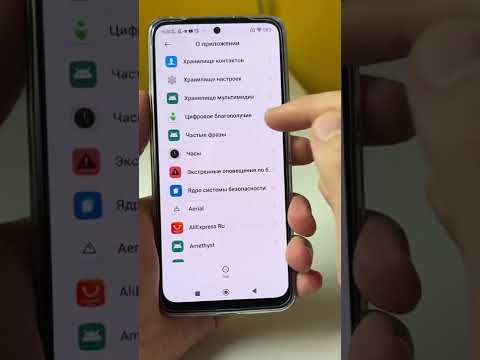Ta wikiHow vas uči, kako spremeniti čas Fitbit v napravah iPhone in iPad. Ure Fitbit si vzamejo čas iz omrežja in se samodejno posodobijo. Čeprav ne morete spremeniti določenega časa, lahko v aplikaciji Fitbit spremenite časovni pas.
Koraki

Korak 1. Odprite aplikacijo Fitbit
To je modra aplikacija z belimi pikami v obliki diamanta.

Korak 2. Dotaknite se ikone ID v zgornjem desnem kotu
To je gumb, ki spominja na identifikacijsko kartico v zgornjem desnem kotu.

Korak 3. Tapnite Napredne nastavitve
Nahaja se na dnu menija »Račun«.

Korak 4. Tapnite Časovni pas
To je druga možnost od zgoraj.
Pred spreminjanjem časovnega pasu izklopite »Nastavi samodejno«. To je na zavihku nad časovnim pasom

Korak 5. Izberite nov časovni pas
Dotaknite se navedenega časovnega pasu, da ga izberete.

Korak 6. Nazaj iz menija računa
Pritiskajte puščico nazaj v zgornjem levem kotu, dokler se ne vrnete na glavno stran.

Korak 7. Dotaknite se gumba Fitbit
Gumb v zgornjem levem kotu prikazuje sliko vašega modela Fitbit.

Korak 8. Dotaknite se Sinhroniziraj zdaj
Ko se Fitbit sinhronizira, se bo posodobil z novim časovnim pasom in tako spremenil čas.